Како повезати Блуетоотх уређај на Виндовс 10
Мисцелланеа / / November 28, 2021
У данашњем чланку ћемо о томе како можете да повежете свој Блуетоотх уређај на Виндовс 10.
Прошли су дани када сте морали да повежете свој мобилни преко жичане везе да бисте пренели неке датотеке са мобилног на рачунар или обрнуто, уместо тога већина људи радије шаље или прима датотеке са мобилних телефона на рачунар преко Блуетоотх-а. У данашњој ери, у суштини можемо да повежемо све врсте додатака користећи Блуетоотх као што су слушалице, миш, тастатуре, звучници, контролери за игре итд.
Када је реч о нашим уређајима, људи активно прелазе са жичаних на бежичне технологије. Уз помоћ Блуетоотх функције, можете бежично да повежете свој уређај са бројним уређајима и да делите податке преко Блуетоотх везе. Користећи Блуетоотх, можете ефикасно да управљате својим радним простором тако што ћете се ослободити свих жица и каблова око вашег стола тако што ћете повезати све важне периферне уређаје преко Блуетоотх-а.

Сада, Виндовс 10 вам олакшава да укључите Блуетоотх и повежете све доступне уређаје са рачунаром. У овом чланку ћемо говорити о томе како можете да укључите и користите Блуетоотх у оперативном систему Виндовс 10 уз помоћ доле наведеног упутства
Садржај
- Како повезати Блуетоотх уређај на Виндовс 10
- Како да укључите Блуетоотх функцију на Виндовс 10
- Како повезати свој Блуетоотх уређај?
- Како делити датотеке са повезаним/упареним уређајима
Како повезати Блуетоотх уређај на Виндовс 10
Обавезно креирајте тачку враћања за случај да нешто крене наопако.
Како да укључите Блуетоотх функцију на Виндовс 10
Сада заправо постоји више од једног начина на који можете омогућити Блуетоотх на Виндовс 10. Разговараћемо о две различите методе помоћу којих можете да омогућите Блуетоотх на свом рачунару.
1. Можете кликнути на Акциони центар постављен на десној страни траке задатака.
2. Видећете различите делове акција, ако не, кликните на Проширити.
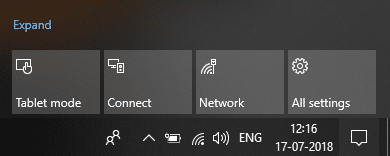
3.Једна од икона би била Блуетоотх. Једноставно морате кликните на икону Блуетоотх до укључите ову функцију.
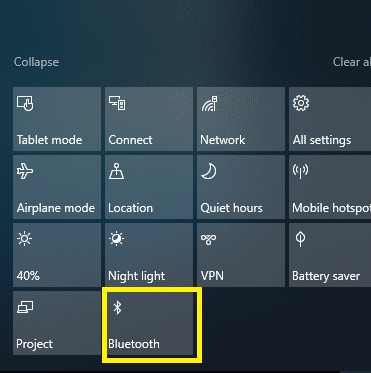
4. То је то. Завршили сте са укључивањем Блуетоотх функције.
ИЛИ
1. Притисните тастер Виндовс + И да бисте отворили подешавања, а затим кликните на Уређаји одељак.

2. Сада у левом менију кликните на Блуетоотх и други уређаји.
3.Окрените прекидач испод Блуетоотх на УКЉУЧЕНО.
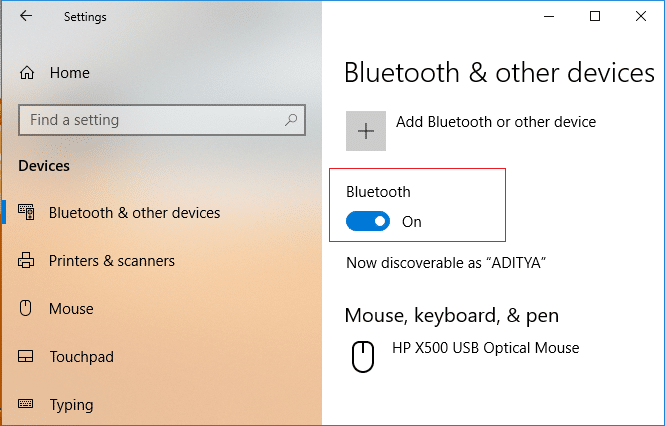
То је то, успешно сте омогућен Блуетоотх на Виндовс 10.
Шта сад? Када укључите Блуетоотх, размишљаћете о томе како да повежете своје периферне уређаје са Виндовс 10 рачунаром, а затим како да пренесете податке. Па, не брините, хајде да видимо како да повежете свој уређај са Виндовс 10 и делите податке.
Како повезати свој Блуетоотх уређај?
Сада када је ваш Виндовс 10 рачунар спреман за Блуетоотх упаривање, само треба да укључите Блуетоотх на свом другом уређају или периферним уређајима које желите да повежете са Виндовс 10.
1. Укључите Блуетоотх на уређају који желите да повежете са својим системом.
2. Уверите се да је ваш уређај који желите да повежете са Виндовс 10 рачунаром видљив.
3. Притисните тастер Виндовс + И да бисте отворили подешавања, а затим кликните Уређаји.

4. Сада у левом менију кликните на Блуетоотх и други уређаји.
5. Затим кликните на „+” дугме за Додајте Блуетоотх или други уређај.

6. У „Додавање уређаја” прозор кликните на „Блуетоотх“.

7. Следеће, изаберите свој уређај са листе коју желите да упарите и кликните Повежите се.

8. Добићете упит за повезивање на оба уређаја (Виндовс 10 и Пхоне), само их прихватите да упарите ове уређаје.

Напомена: У зависности од уређаја који повезујете, на екрану ћете видети прозор да бисте започели упаривање.
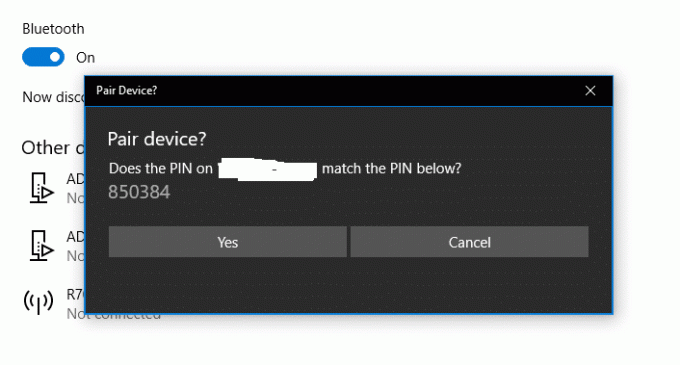
10. Када завршите, видећете своје уређај упарен са вашим Виндовс 10 рачунаром.

Како делити датотеке са повезаним/упареним уређајима
Када се успешно повежете и упарите свој уређај са Виндовс 10 рачунаром, можете лако да делите датотеке и податке између њих. Да бисте то урадили, следите доле наведене кораке:
1.Само изаберите датотеку коју желите да поделите.
2.Кликните десним тастером миша на изабрану датотеку и из контекстног менија изаберите „Послати“, а затим кликните на Блуетоотх уређај.
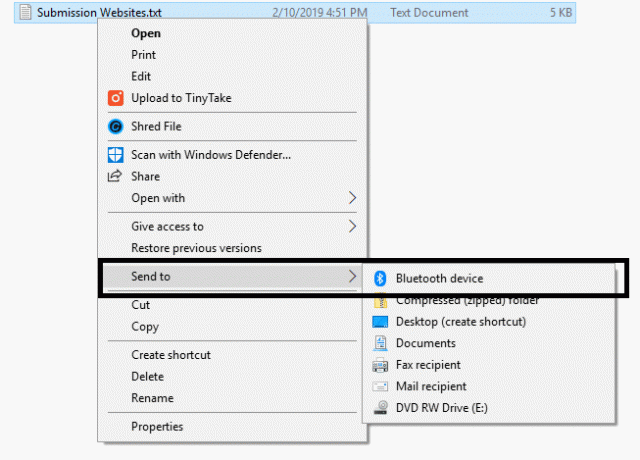
3.Изаберите повезани уређај из прозора Блуетоотх Филе Трансфер.
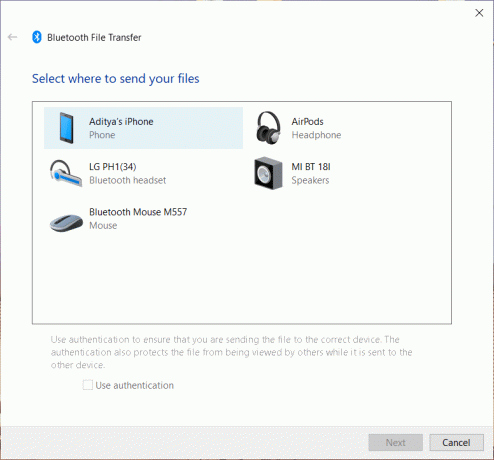
4. Дељење датотека ће почети, сачекајте да се пренос датотеке заврши.
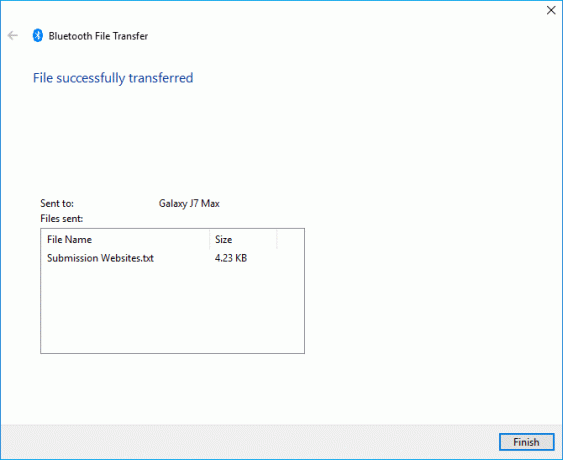
5. Сада, да бисте примили датотеку на Виндовс 10 ПЦ са свог Блуетоотх уређаја, кликните десним тастером миша на икону Блуетоотх из центра за обавештења са траке задатака и изаберите „Примите датотеку“.
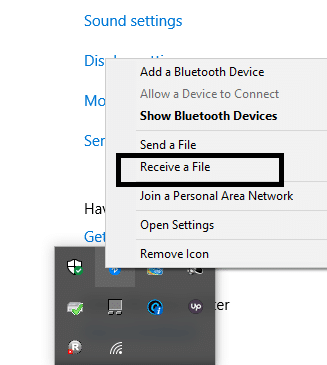
6. Сада је Виндовс 10 спреман да прима податке са повезаног Блуетоотх уређаја.

7. Сада пошаљите датотеку из вашег Филе Манагер-а на свом мобилном телефону и изаберите Виндовс 10 рачунар са повезаних уређаја.
Коначно, датотека се дели са вашим изабраним уређајем. Док повезујете своје Блуетоотх уређаје, морате да се уверите да је Блуетоотх функција омогућена на оба уређаја које повезујете или упарујете један са другим. Пошто цео процес омогућавања и упаривања уређаја није тежак, али ипак морате да се уверите да не повезујете своје уређаје са злонамерним уређајима. Стога, приликом упаривања уређаја, морате бити веома опрезни.
Препоручено:
- Исправите грешку која вам је потребна за извођење ове радње
- 3 начина за брисање датотека које штити ТрустедИнсталлер
- Како да креирате Виндовс 10 налог користећи Гмаил
- Поправите да Мицрософт Едге не ради у оперативном систему Виндовс 10
Надам се да су вам горњи кораци могли помоћи Повежите свој Блуетоотх уређај на Виндовс 10 али ако и даље имате било каквих питања у вези са овим водичем, слободно их поставите у одељку за коментаре.



